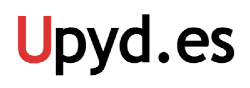Cómo borrar el almacenamiento del sistema en Mac de forma manual y automática
Es bastante habitual que el almacenamiento del sistema en un Mac se convierta en un verdadero desafío si no se controla adecuadamente. Con el tiempo, cualquier equipo con una frecuencia de uso normal llega a acumular bastantes archivos temporales, cachés, registros y otros datos que ocupan un espacio significativo en el disco, ralentizando el rendimiento general del sistema.
Afortunadamente, existen formas efectivas para gestionar este almacenamiento, tanto de manera manual como automática, para que el Mac funcione como nuevo.
Esta reconocida como una de las opciones más prácticas para optimizar el espacio en un Mac usar una app de limpieza de Mac como CleanMyMac. Este tipo de herramientas son especialmente útiles para identificar y eliminar archivos innecesarios que, de otro modo, serían difíciles de localizar. Además de ahorrar tiempo, ofrecen funciones adicionales, como monitoreo del sistema, gestión de aplicaciones y protección contra malware. CleanMyMac, en particular, se destaca por su interfaz intuitiva y la precisión con la que analiza el almacenamiento.
Métodos manuales para liberar el almacenamiento del sistema
Aquellos que toman el control por sí mismos, suelen liberar espacio en el almacenamiento del sistema de manera manual. Este proceso puede requerir algo de paciencia y cuidado para evitar eliminar archivos importantes, pero es perfectamente factible con estos pasos:
Limpiar la carpeta de cachés
Los archivos de caché se generan automáticamente para acelerar procesos en aplicaciones y el sistema operativo. Sin embargo, con el tiempo llegan a ocupar mucho espacio. Los pasos son; Finder > Ir > Ir a la carpeta y escribIR ~/Library/Caches. Aquí se presentan subcarpetas relacionadas con diversas aplicaciones, habrá que eliminar los archivos que no sean esenciales, asegurándosecde no borrar nada si no se está seguro de su propósito.
Gestionar las copias de seguridad de iOS
Sincronizando el iPhone o iPad con el Mac, es probable que se tengan copias de seguridad almacenadas localmente. Para gestionarlas, abrir Finder > Administrar almacenamiento > Copias de seguridad. Desde aquí, se eliminan las copias antiguas que ya no se necesiten.
Revisar los archivos de registro del sistema
Los registros del sistema contienen datos sobre el funcionamiento del Mac. Para acceder a ellos, habrá que dirigirse a ~/Library/Logs. Aunque algunos son necesarios, se podrán eliminar los más antiguos sin problema.
Vaciar la papelera
Es fácil olvidarse de la papelera, pero sigue ocupando espacio hasta que se vacía. Tan sencillo como hacer clic derecho en el icono de la papelera y seleccionar “Vaciar papelera” para liberar este espacio.
Soluciones automáticas para liberar espacio
Como ya se ha mencionado, una opción más rápida y eficiente para liberar espacio en el Mac será el uso de herramientas automatizadas. CleanMyMac elimina archivos basura y optimiza el almacenamiento, identificando elementos ocultos difíciles de detectar manualmente. Con un solo clic, la aplicación analiza el sistema, permitiendo seleccionar qué elementos se desean eliminar. Además, posibilita la programación de limpiezas periódicas para mantener al Mac en óptimas condiciones sin esfuerzo añadido.
Consejos adicionales para mantener el Mac limpio
Además de las recomendaciones ya mencionadas, también se activa la optimización de almacenamiento de macOS entrando en Preferencias del Sistema > Almacenamiento y habilitando opciones como almacenar documentos en iCloud y vaciar automáticamente la papelera.
Por otro lado, se recomienda desinstalar aplicaciones que no se estén usando con el Finder o con otras herramientas de desinstalación que eliminan programas obsoletos. Así mismo, es posible gestionar fácilmente las descargas revisando periódicamente la carpeta de descargas y eliminando archivos innecesarios.
Mantener el almacenamiento del sistema bajo control es fundamental para disfrutar de un Mac rápido y eficiente. Ya sea que se prefiera el enfoque manual o una solución automática, como CleanMyMac, adoptar buenos hábitos de limpieza digital marcará la diferencia en el rendimiento del equipo.